Microsoft 7MP-00015 User Manual
Displayed below is the user manual for 7MP-00015 by Microsoft which is a product in the Mice category. This manual has pages.
Related Manuals
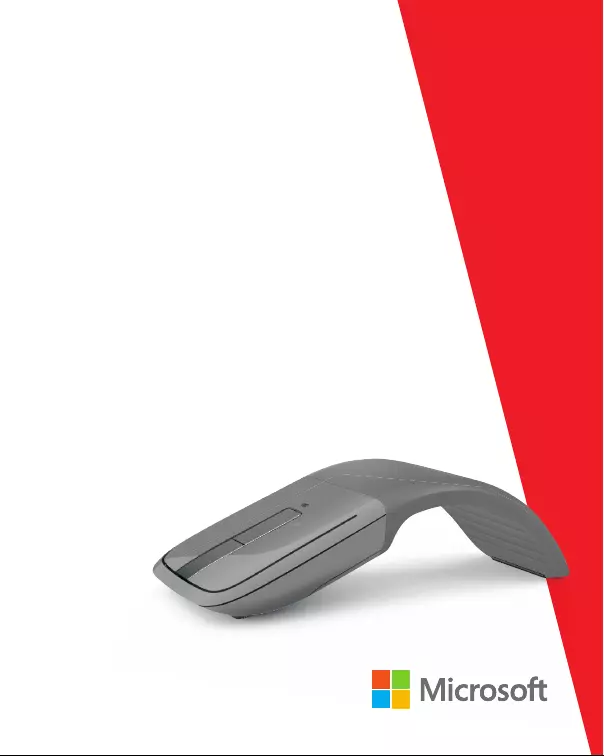
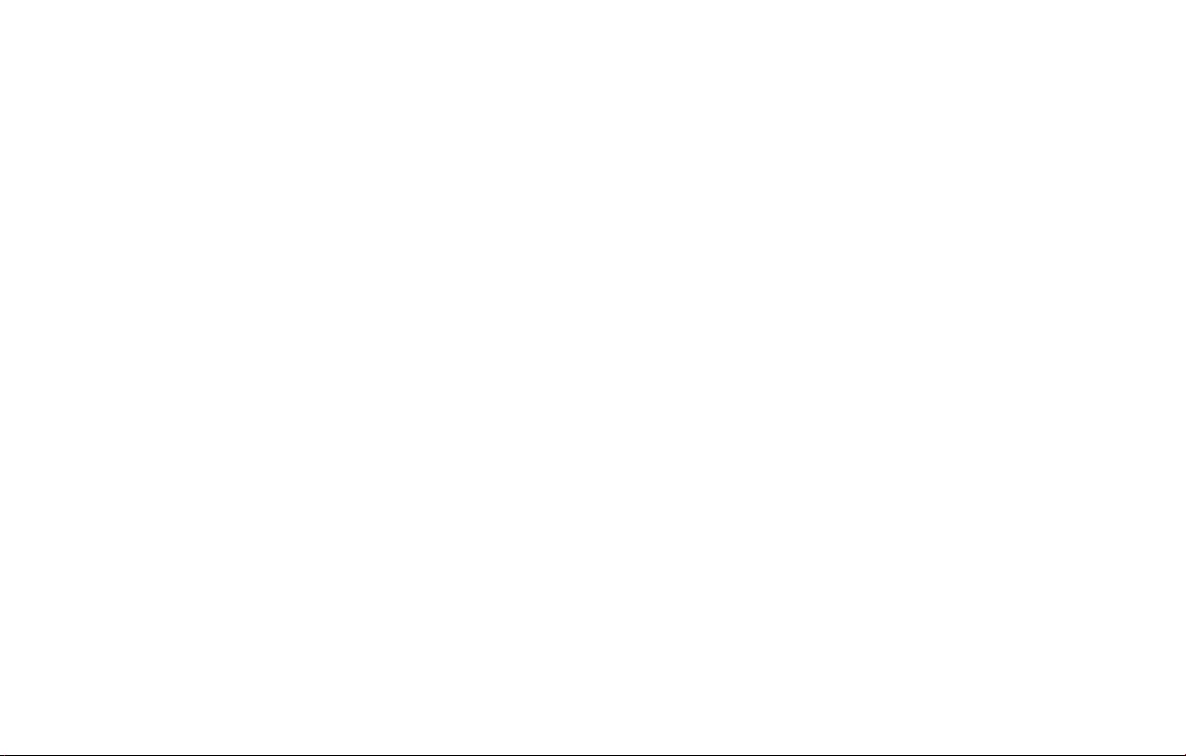
ENGLISH - EN
ESPAÑOL (LATINOAMÉRICA) - XX
PORTUGUÊS (BRASIL) - XC
FRANÇAIS (CANADÁ) - XD
www.microsoft.com/hardware
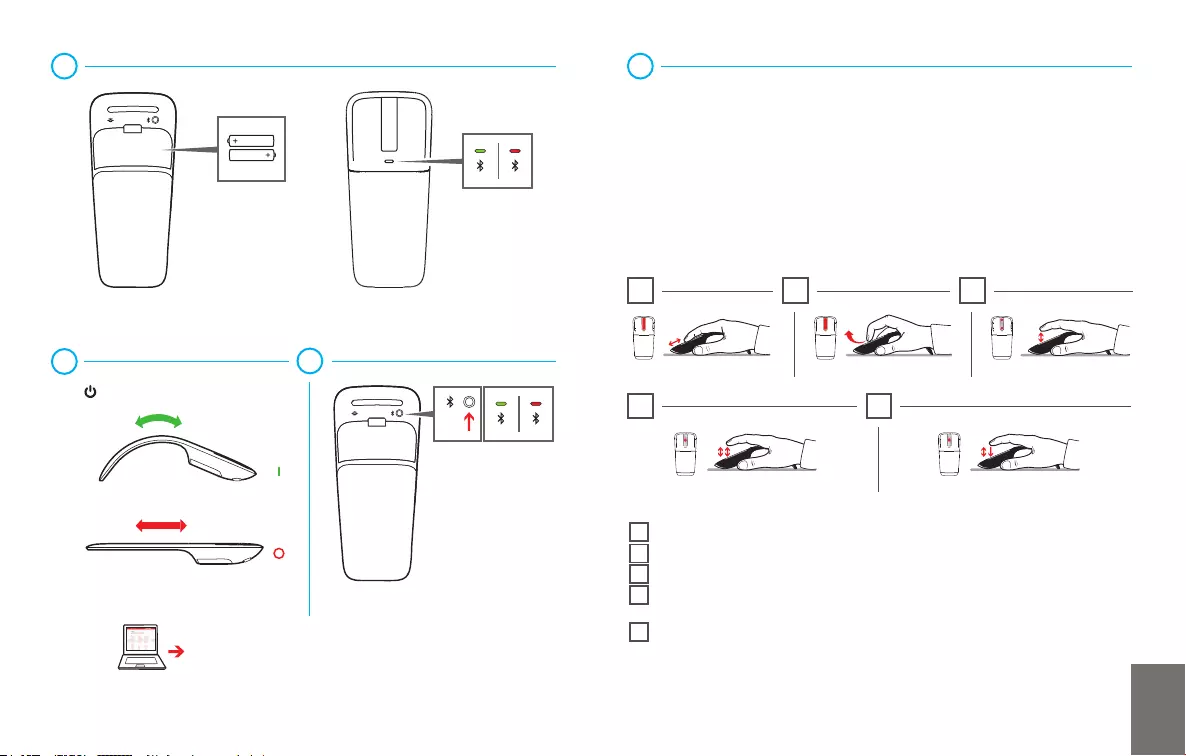
EN
4
i1
i4 i5
i2 i3
3-5s
1
23
www.microsoft.com/hardware/downloads
www.microsoft.com/hardware/support www.microsoft.com/hardware/support
i1 Slide your nger up or down the touch strip to scroll.
i2 Flick your nger up or down to scroll quickly.
i3 Tap at the top or bottom to page up or page down.
i4 Double-tap in the middle to middle click. (In Windows Internet Explorer,
middle-click a link to open the link in a new tab.)
i5 Double-tap and hold equals middle drag. (In Microsoft Word and Excel,
middle drag to AutoScroll.)
Pair your mouse with your Device
Step 1: On the bottom of the mouse, press and hold the Power/Connect button
for 3 to 5 seconds. The light on the bottom of the mouse blinks slowly
on and off until your Device successfully discovers your mouse.
Step 2: From the Start screen type PC Settings.
Step 3: Click PC and devices.
Step 4: Click Bluetooth.
Step 5: Click Mouse, and then click Pair.

XX
XC
i1 Desliza los dedos en la banda táctil hacia arriba y hacia abajo para desplazarte.
i2 Mueve el dedo hacia arriba y hacia abajo para desplazarte rápidamente.
i3 Toca la parte inferior o superior para ir hacia abajo o hacia arriba en la página.
i4 Toca dos veces en el medio para hacer clic en el medio. (En Windows Internet
Explorer, haz clic con el botón del medio del mouse sobre el enlace para abrir
una nueva pestaña).
i5 Tocar dos veces sin soltar es igual a arrastrar un elemento con el botón del
medio. (En Microsoft Word y Excel, arrastra con el botón del medio para
autodesplazarte).
Conecta el mouse a tu dispositivo
Paso 1: En la parte inferior del mouse, pulsa y mantén pulsado el botón Encender/
Conectar entre 3 y 5 segundos. La luz de la parte inferior del mouse parpadeará
lentamente hasta que tu dispositivo lo detecte satisfactoriamente.
Paso 2: Desde la pantalla de Inicio, escribe Conguración de PC.
Paso 3: Haz clic en PC y dispositivos.
Paso 4: Haz clic en Bluetooth.
Paso 5: Haz clic en Mouse, luego en Emparejar.
4
i1
i4 i5
i2 i3 i1
i4 i5
i2 i3
4
www.microsoft.com/hardware/support www.microsoft.com/hardware/support
i1 Deslize seu dedo para cima ou para baixo na faixa de toque para rolar.
i2 Movimente seu dedo para cima ou para baixo para rolar rapidamente.
i3 Toque na parte superior ou inferior para rolar a página para cima ou para baixo.
i4 Dê um toque duplo na parte central para clicar com o botão do meio do
mouse. (No Windows Internet Explorer, clique com o botão do meio do
mouse para abrir o link em uma nova guia.)
i5 Dar um toque duplo e manter pressionado é o mesmo que arrastar com o
botão do meio. (No Microsoft Word e Excel, arraste com o botão do meio
para Rolagem Automática.)
Emparelhe seu mouse com seu Dispositivo
Passo 1: No botão do mouse, pressione e mantenha pressionado o botão Liga/
Desliga/Conectar por 3 a 5 segundos. A luz na parte inferior do mouse
pisca lentamente até que seu Dispoitivo encontre seu mouse..
Passo 2: A partir da tela Iniciar, digite Congurações do PC.
Passo 3: Clique em PC e dispositivos.
Passo 4: Clique em Bluetooth
Passo 5: Clique em Mouse e, em seguida, clique em Emparelhar.
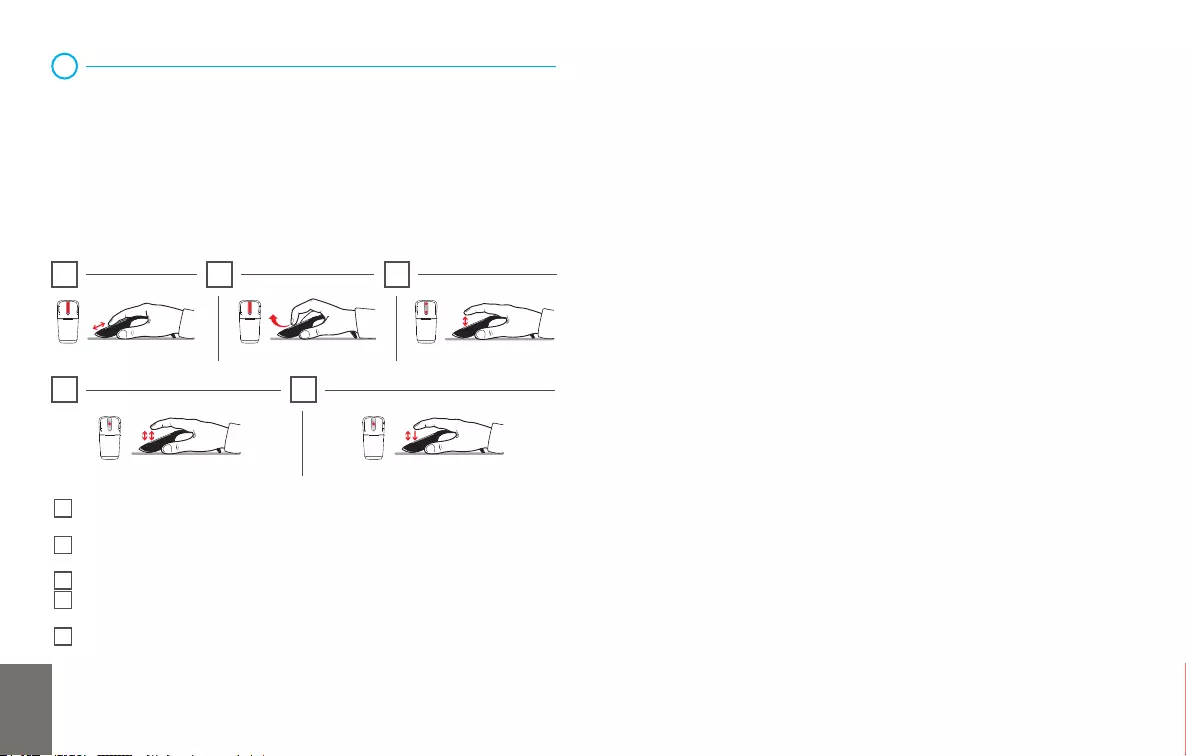
XD
4
i1
i4 i5
i2 i3
www.microsoft.com/hardware/support
i1 Glissez votre doigt vers le haut ou le bas sur la bande tactile pour faire déler
l’écran.
i2 Faites glisser rapidement votre doigt vers le haut ou le bas pour faire déler
l’écran rapidement.
i3 Touchez le haut ou le bas pour avancer ou reculer d’une page.
i4 Touchez deux fois au milieu pour faire un clic central. (Dans Internet Explorer,
vous pouvez utiliser le clic central sur un lien pour l’ouvrir dans un nouvel onglet.)
i5 Touchez deux fois et maintenez votre doigt pour faire une glissement
central. (Dans Microsoft Word et Excel, vous pouvez faire un glissement
central pour activer le délement automatique.)
Associez votre souris à votre appareil.
Étape 1 : Appuyez sur le bouton Alimentation/Connexion, situé sous la souris, et
maintenez-le enfoncé pendant 3 à 5 secondes. Le voyant situé au bas de la
souris clignote lentement jusqu’à ce que votre appareil ait découvert votre
souris.
Étape 2 : À l’écran de démarrage, entrez « Paramètres du PC ».
Étape 3 : Cliquez sur PC et périphériques.
Étape 4 : Cliquez sur Bluetooth.
Étape 5 : Cliquez sur Souris, puis cliquez sur Associer.
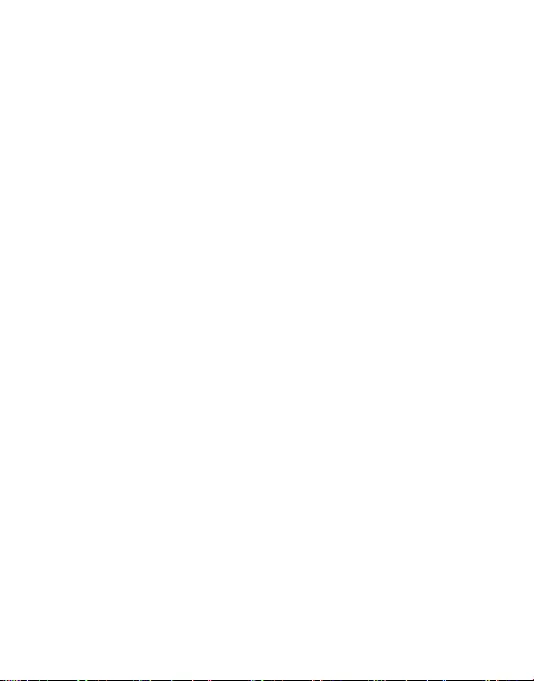
© 2014 Microsoft Corporation